
Fastboot: що це означає і як прибрати цей режим з Android?
Якщо ви захоплюєтеся мобільними пристроями Android, напевно, на нашому веб-сайті, що спеціалізується на зазначеному обладнанні чи іншому подібному, ви прочитали та запустили багато навчальних посібників, посібників або занять із ними, пов’язаних із використання відомого режиму Android Fastboot. Оскільки, крім звичайних функцій і стандартних функцій пристроїв Android, вони пропонують деякі «спеціальні режими» (безпечний, відновлення та завантаження). які зазвичай використовуються для зробити внутрішні зміни (зміни або оновлення) всіх видів.
Тому загальновідомий режим відновлення під назвою Fastboot (Швидке завантаження, іспанською мовою) — чудовий інструмент, який допомагає нам подолати збої в операційній системі. Крім того, дуже корисно оновити або замінити його та навіть зробити великі налаштування пристрою через комп’ютер. З цієї причини, не згадуючи про це ще раз, сьогодні в цій публікації ми розглянемо більш детально що це означає і як прибрати режим Fastboot з пристрою Android, і більше.

Перш ніж почати, варто зазначити, що, коли ми використовуємо слово Fastboot, необхідно враховувати, що воно відноситься до існуючих протокол зв'язку з мобільними пристроями Android. Але, також посилатися на використання існуючий інструмент у Android Studio SDK. Який використовується для підключення за допомогою зазначеного протоколу.
І що він існує або включений майже в усі пристрої Android. Перш за все ті, які зазвичай належать до азіатських марок і моделей, наприклад, POCCO, Xiaomi або Redmi. І що у більшості він зазвичай активується і виходить з нього таким же чином.

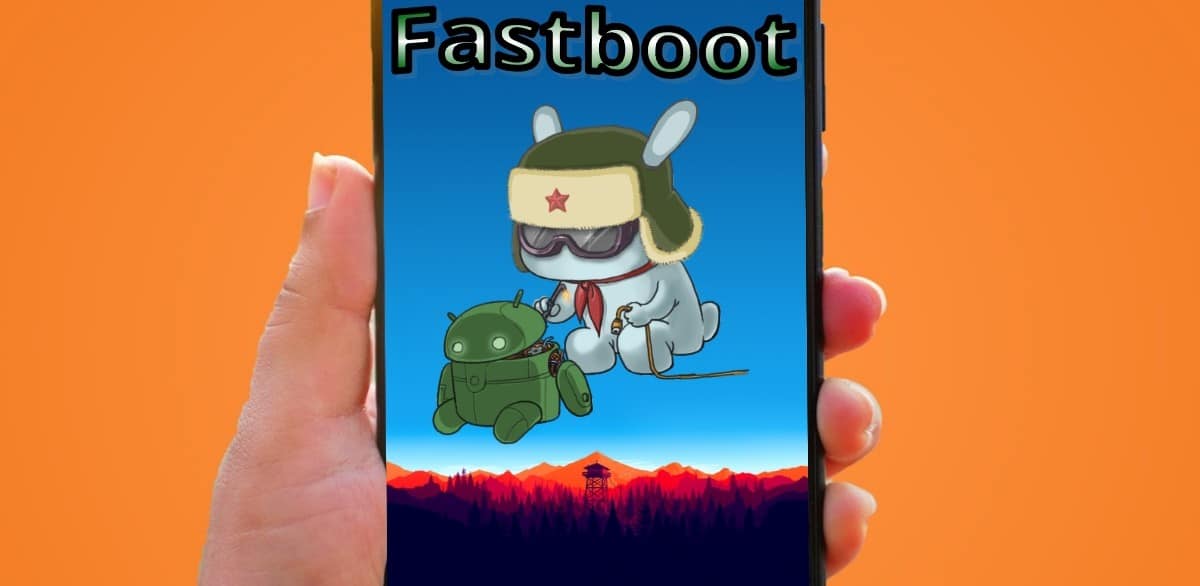
Fastboot: що це означає і як прибрати цей режим з Android?
Що означає Fastboot і як його видалити (вийти)?
Ми можемо описати це простим і прямим способом спеціальний режим роботи операційної системи Android як режим швидкого завантаження, який дає нам доступ до розширених функцій, тому він зазвичай розробляється з урахуванням спеціалізованого персоналу, наприклад розробників і техніків.
З одного боку, це протокол, яким можна користуватися флеш-розділи (оновити файлову систему флеш-пам’яті) на пристрої Android. З іншого боку, це невеликий інструмент, вбудований в Android SDK (Software Developer Kit). Тому режим Fastboot часто плутають з режимом відновлення (Recovery mode).
Протокол швидкого завантаження — це механізм для зв’язку із завантажувачами через USB або Ethernet. Він розроблений таким чином, щоб бути дуже простим у розгортанні, щоб дозволити використовувати на широкому діапазоні пристроїв і з хостів під керуванням Linux, macOS або Windows. Про Fastboot у Google Git
Переваги та переваги
Una перевага режиму швидкого завантаження полягає в тому, що це дозволяє нам працювати з операційною системою Android самостійно без необхідності безпосереднього використання обладнання, де воно встановлено. Для цього вам потрібно лише використовувати USB-кабель і мати на комп’ютері драйвери операційної системи.
Таким чином ми можемо підключіться та увійдіть в систему Android смартфона бути дійсно поза ним. І всі команди, які ми генеруємо на використовуваному комп'ютері, будуть виконуватися на смартфоні. Досягнувши так, виконувати багато функцій віддалено, технічно кажучи.
Інші можливості використання Fastboot звук:
- Примусове перезавантаження пристрою.
- Скидання всіх налаштувань пристрою до заводських.
- Встановіть певні програми або оновіть операційну систему вручну.
- Розблокуйте завантажувач або інші функції (перевстановіть ПЗУ, видаліть дані користувача, очистіть кеш).

Вхід у режим швидкого завантаження та вихід із нього
Вводити
Щоб увійти в режим Fastboot, взагалі на будь-якому Android-пристрої, нам спочатку доведеться увімкнути параметри розробника Android. І для цього відомі такі кроки:
- Відкриваємо додаток: Мобільні налаштування.
- Заходимо в меню: Про телефон.
- І ми клацаємо 7 разів поспіль номер версії чи компіляції.
вже маючи Активувавши режим розробника, ми можемо перейти в режим швидкого завантаження зробивши наступне:
- Вимикаємо наш пристрій звичайним способом.
- Після вимкнення натисніть одночасно кнопку клавіші зменшення гучності та кнопка живлення.
- І ми повинні тримати обидва натиснутими, поки мобільний не сигналізує запалювання та спецзапуск.
- Наприкінці цього процесу з’явиться панель терміналу, і тепер ми можемо відпустити кнопки, щоб почати використовувати режим швидкого завантаження.
Нарешті, ми не повинні про це забувати у режимі швидкого завантаження сенсорне керування вимкнено. Тому для навігації по екрану та параметрам меню потрібно використовувати фізичні кнопки гучності та живлення.
Залишати
Тоді як, якщо такий режим активовано чи не випадково, найпоширенішим способом виходу є натискання кнопки живлення протягом 15 секунд до повного вимкнення обладнання, потім знову увімкніть його звичайним способом і зможете використовувати як зазвичай. Хоча, якщо це призведе до повторного завантаження в режимі Fastboot, рекомендуємо спробувати одночасно натисніть кнопку живлення та клавішу зменшення гучності протягом 15 секунд, щоб повернутися до звичайного режиму мобільного.
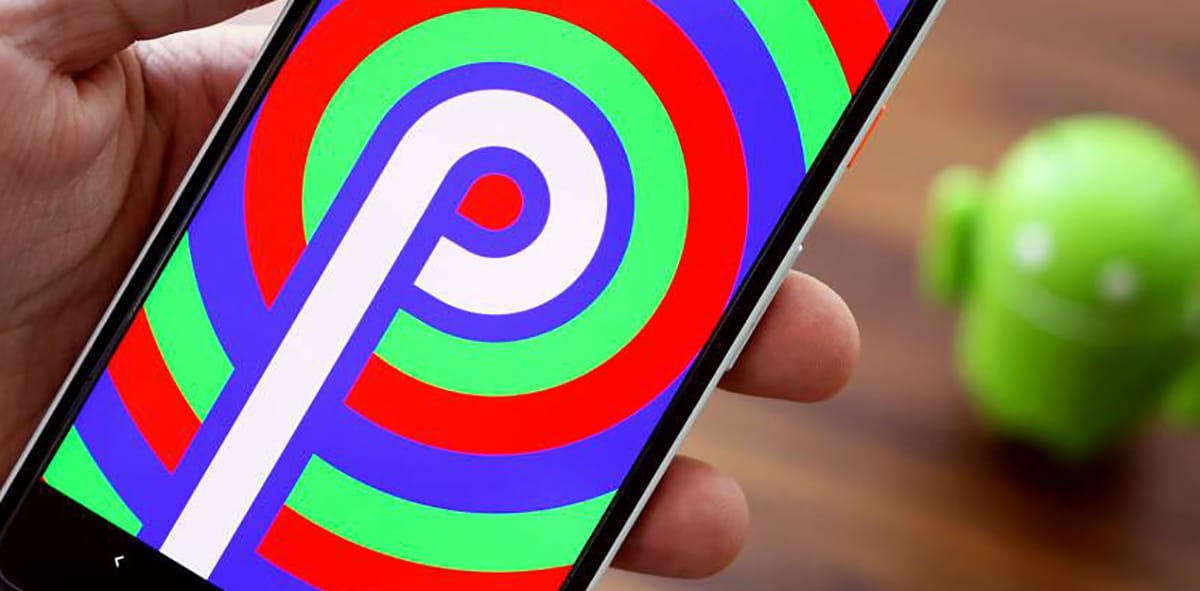

Словом, Режим швидкого завантаження присутній у більшості пристроїв Android, забезпечує велику технічну цінність для тих досвідчених користувачів або спеціалізованого ІТ-персоналу (розробників і технічних спеціалістів), які завжди прагнуть зробити більше на різних існуючих мобільних пристроях Android. Наприклад, його uвикористовуйте команди для увімкнення або перезавантаження a Android для мобільних пристроїв без використання звичайної кнопки увімкнення, тобто лише за допомогою серії текстових команд, надісланих із комп’ютера, серед багатьох інших можливостей.
Тож точно знаєш «Що це означає і як прибрати режим Fastboot з пристрою Android», це може бути дуже корисним, коли ви хочете чи потребуєте самостійно виконувати складні чи складні завдання або вийти з нього, не завдаючи шкоди мобільному телефону, якщо ми його активували помилково (випадково). Як ви можете бачити в багатьох наші попередні посібники та підручники, пов’язані з режимом Fastboot просто натисніть тут.